Kā uzzināt Windows 10 montāžu datorā, attēlā vai zibatmiņā
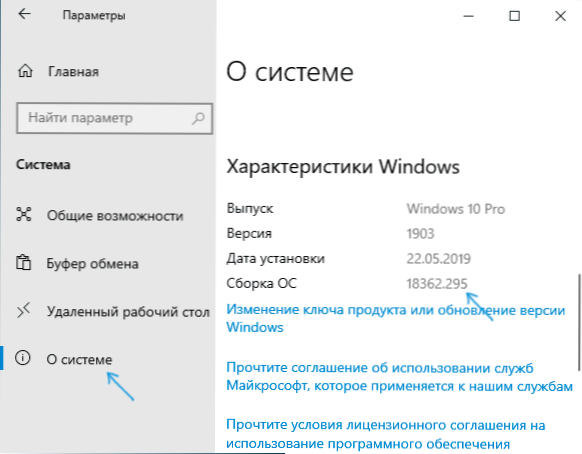
- 584
- 133
- Lloyd O'Keefe
Ja viena vai otra iemesla dēļ jums vajadzēja noteikt montāžas numuru, kas uzstādīts operētājsistēmā Windows 10 datorā vai klēpjdatorā, vai arī jānoskaidro, kura montāža pieejamā attēlā vai ielādēšanas zibatmiņas diskā ir pietiekami vienkārša. Pirmajā gadījumā ar to ir pietiekami izpētīt sistēmas parametrus (bet ir arī citas metodes), otrajā - uz Windows 10 izplatīšanas failiem.
Šajās instrukcijās metodes tiek sīki apsvērtas, lai uzzinātu Windows 10 montāžu gan jau instalētajai OS, gan iegūstiet to no instalēšanas failiem ISO attēlā, USB zibatmiņas diskā vai diskā. Cm. Arī: kā uzzināt Windows 10 versiju un izlādi.
- Kā uzzināt datora vai klēpjdatorā Windows 10 montāžas numuru
- Kā uzzināt Windows 10 montāžu ISO attēlā vai zibatmiņas diskā
- Video instrukcija
Kā redzēt Windows 10 montāžas numuru datorā vai klēpjdatorā
Ja jums jānosaka Windows 10 montāžas numurs, kas jau ir instalēts datorā, to var izdarīt šādi:
- Dodieties uz start - parametri (vai nospiediet Win+I taustiņus)
- Atveriet vienumu "Sistēma" un pēc tam izvēlnē kreisajā pusē atlasiet vienumu "Sistēmā".
- Tablete lapa uz "Windows aprakstu". Šeit jūs redzēsit nepieciešamos datus, ieskaitot problēmu (redaktors), OS versiju un montāžas numuru.
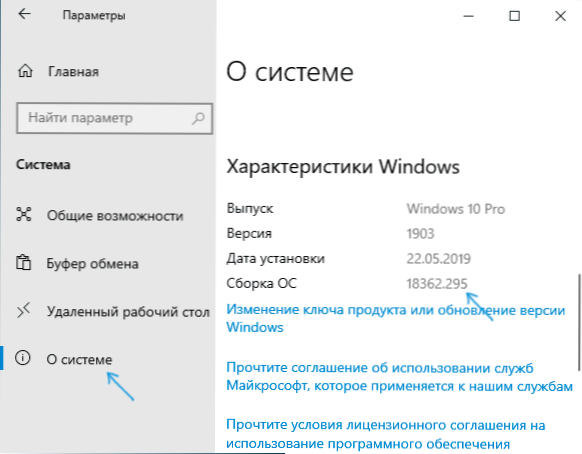
Šī nav vienīgā metode šai situācijai. Ir arī citi būvēti un trešie -partiju veidi, kā iegūt tādu pašu informāciju.
Piemēram, jūs varat nospiest Win+R taustiņus uz tastatūras, ievadīt msinfo32 Pie loga "izpildīt" un nospiediet Enter. Logā "informācija par sistēmu" Montāžas informācija tiks norādīta sadaļā "versija".
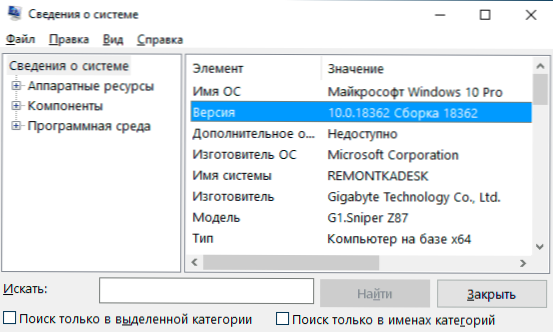
Ja nospiežat tos pašus taustiņus, ievadiet Winver un nospiediet Enter, tad parādīsies logs ar informāciju par instalēto sistēmu, ieskaitot tās montāžu, kā zemāk esošajā ekrānuzņēmumā.
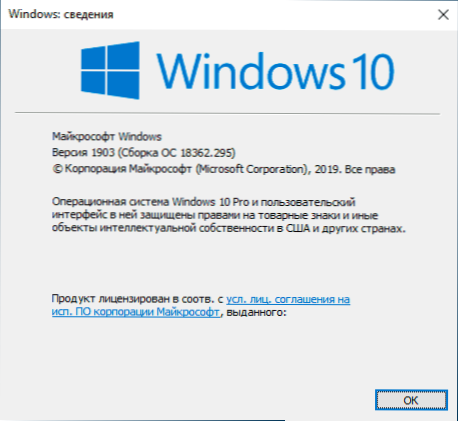
Trešais -PARTĒMAS PROGRAMMAS, KAS VEIKT DATORAM RAKSTUROJUMI, parasti parāda arī informāciju par sistēmu, ieskaitot versiju, izlādi, montāžu.
Kā uzzināt Windows 10 montāžu ISO attēlā uz ielādējoša zibatmiņas diska vai diska
Lai uzzinātu montāžas numuru vēl nav instalētajā Windows 10, izmantojiet šādas darbības:
- Pievienojiet ISO attēlu ar Windows 10 (uzstādiet to sistēmā). Jaunākajās OS versijās to var izdarīt, izmantojot vienumu “Connect” konteksta izvēlnē (atveras pēc peles labās informācijas noklikšķināšanas uz ISO failiem). Ja mēs runājam par zibatmiņas disku vai disku, tad arī savienojiet tos ar datoru.
- Pievienotajā Windows 10 sadalījumā dodieties uz mapi Avoti (Ja šādas mapes nav, tad tad X86/avoti vai X64/avoti) un pievērsiet uzmanību faila ar nosaukumu Instalē pagarinājumu - tas var būt fails Uzstādīt.vim vai Uzstādīt.ESD, Atcerieties šo vārdu. Vēl labāk, turot maiņu, noklikšķiniet uz faila nosaukuma ar labo peles pogu un atlasiet "Kopēt kā ceļu".
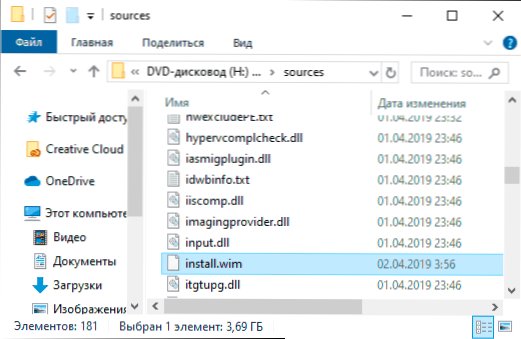
- Palaidiet komandrindu administratora vārdā un ievadiet komandu, izmantojot savu ceļu un instalēšanas faila paplašināšanu.Wim vai instalēt.ESD (ja jūs kopējat ceļu, varat to vienkārši ievietot):
DEMM /GET-WIMINFO /WIMFILE: H: \ avoti \ instalēt.WIM /indekss: 1
- Komandas rezultātā jūs saņemsit informāciju par Windows instalācijas failu "Versija", būs informācija par montāžas numuru (pēdējie pieci cipari).
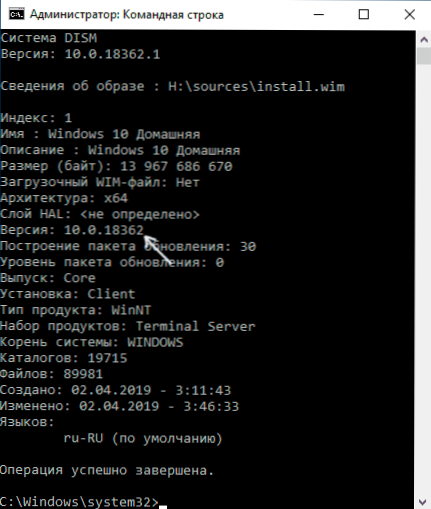
Šajā komandrindā var aizvērties, tiek noņemts attēls vai izplatīšana ar Windows 10 - mēs tagad zināmu, ka mēs saliekam Windows 10.
Video instrukcija
Ja jums ir nepieciešama papildu informācija par montāžu, uzdodiet jautājumus zemāk esošajos komentāros.
- « USB ierīce Windows ir pastāvīgi savienota un atspējota - kā uzzināt cēloni un labot
- SD karte kā iekšējās atmiņas android »

